大家都知道BIOS睿频是可以关闭的,但是究竟如何关闭BIOS睿频呢?这就有很多朋友会陷入迷茫了,这也难怪,现在网上这么多电脑新手,而BIOS设置又是我们比较少接触的部分,不懂的话实属正常。但是这个方法很管用,大家可以尝试一下,下面就让IT视窗小编给大家说说关闭BIOS睿频的方法。
方法一,BIOS中关闭睿频功能。
进入BIOS中,将光标移动到Advanced 高级设置里面,先进Frequency/Voltage Control,然后到Power technology,找到用红线圈起来的这行打开,选择Enabled按F10保存即可。
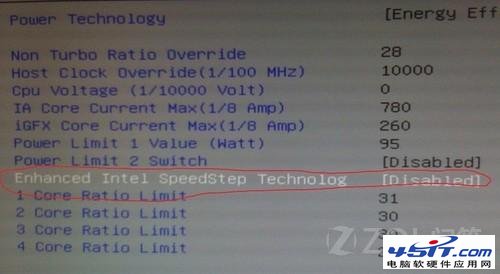
关闭BIOS睿频方法介绍图1

关闭BIOS睿频方法介绍图2
方法二,使用电源管理关闭。
我们可以将电源管理模式调整到“高性能模式”,并将处理器最高主频设置到99%即可,数据表明当将处理器最高主频设置到99%的时候,睿频功能失效。

关闭BIOS睿频方法介绍图3

关闭BIOS睿频方法介绍图4
好了上面就是关闭BIOS睿频的方法了,是不是非常赞呢?至于关闭BIOS睿频之后我们可以做什么,这个就需要大家自己去摸索了,总之小编可以把话撂在这儿,大家摸索过后绝对会有所收获的,大家请相信一个小编的职业操守。拓展阅读:win8中文系统下载。